Помимо перевода пришлось урок еще нехило модифицировать
так как автор много чего утаил :)
Надеюсь вам понравится
Концепция - данный урок создавался уже после того как почти вся модель была готова. Так как, главным образом я хотел показать лишь процесс построения концепции и моделирования. Именно поэтому, фаза low-poly моделинга отсутствует в этом уроке.Идеей этого проекта послужил портрет, который я делал в ZBrush ранее, и этот портрет вдохновил меня на создание целого персонажа. У меня не было определенной идеи относительно его внешнего вида, я только хотел добавить ему интересное тело и пару крыльев.

Часть концепции была сделана непосредственно в ZBrush, моделируя различные формы, добавляя и удаляя различные элементы. На этой стадии работы я не использовал 2D программ для создания готового скетча, потому, что мне проще осуществить свои идеи, в трехмерной пространстве нежели в двумерном. Для меня такой способ работы позволяет создавать интересные вещи которые можно развивать во что-нибудь еще более интересное. В процессе работы у модели появилось 3 пары рук. Первоначально я не думал о их создании, но в определенный момент работы меня осенило и я добавил пару рук и расположил их ниже существующих. Я был удовлетворен результатом, и добавил ещё одну пару рук. Наконец получилось три пары рук, которые я и оставил до самого конца.
После того, как я нашел ответы относительно скульптурного и эстетического представления моей работы, я начал искать символические элементы, у которых есть определенная атмосфера. Я полагаю, что этот шаг - очень важный аспект, который привносит новизну в работу.
Символические элементы, которые я использовал для этого персонажа, были: пояс с двумя лицами и щупальца, которые выходят из за спины персонажа основной позы, создавая для каждого анатомического элемента определенную специфику.
Моделирование
Я использовал для этой модели несколько типов анатомических референсов; для человеческой анатомии я использовал изображения культуристов, для других анатомических частей (не - человеческих), я использовал изображения рептилий, птиц, морских существ. Я уделил особое внимание слиянию двух типов анатомии, пытаясь достигнуть в них единства, настолько реалистичной насколько это возможно.
Для моделирования я использовал несколько кистей, но особенно часто я пользовался “clay brush” и “move brush”. Кроме того, я использовал настроенную под себя версию “глиняной кисти (clay brush)”, которую я сделал специально для облегчения работы с деталями. Все кисти могут быть персонализированы в зависимости от того что вам нужно. При использовании большой палитры настроек, которая позволит Вам создавать бесконечные версии определенных кистей.
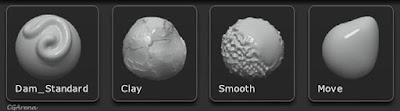
Как я упоминал прежде в качестве опорного концепта я использовал портрет, к которому потом "дорисовал" тело с ногами и руками. Затем, по мере продвижения работы, возникали новые идеи и образы, я добавил крылья, больше рук и ноги орла. Многие из этих элементов создавались отдельно друг от друга и затем я их просто добавлял как подобъекты (subtools).
Для того, чтобы объединить все эти элементы и чтобы иметь цельную модель для работы, я воспользовался функцией "слияние (merge)" плагина "subtoolmaster". Это позволило мне работать со всеми элементами вместе и убрать швы между ними.
После того, как моделирование достигло средней фазы, я разрезал модель и сделал ретоплогию, для того, чтобы подготовить её к более продвинутому моделированию. К сожалению, я не сохранил промежуточную фазу моделирования, поэтому, я покажу Вам разделение на подобъекты на финальной моделе.
как делать ретопологию в Zbrush
http://www.youtube.com/watch?v=-Fdog0y9jVQ
Я разрезал персонажа на следующие отдельные части: голова, туловище с руками, крылья, ноги.

Разделение модели на подобъекты позволяет значительно повысить их полигонаж по сравнению с цельной не разбитой на подобъекты моделью, следовательно это позволяет повысить общий урвоень детализации модели. Компьютер просчитывает только выбранный подобьект а не всю модель. Например, у моей финальной модели со всеми подобъектами было 35 миллионов полигонов. Если бы я не разбивал модель на подобъекты и работал бы с цельным персонажем в 35 миллионов полигонов то мой комп просто загнулся бы каралькой. Такое разбиение модели на несколько подобъектов позволило работать с моделью не нагружая сильно систему, так как средний полигонаж отдельных частей около 8 миллионов полигонов, что не так страшно.
После ретопологии, я добавил пояс с рожицами. В качестве референса для создания лица старика на поясе, я использовал студийное изображение лица старичка и соответственно изображение ангела-малыша. Основная идея, которой я следовал, состояла в том, чтобы создать элемент предмета одежды, и скрыть наготу модели, но и чтобы был некий символический смысл в этой вещице. Я задумал сделать эти лица как две металлические тотемические скульптуры.
Для создания на поясе эффекта стежков я использовал “stich 2” и “stich 3”, кисти, которые особенно хорошо позволяют создавать этот эффект. Рисунок стежков может быть изменен измением альфы.
Я расположил персонажа на плоском диске для лучшего представления модели в горизонтальном положении.
После окончания основного моделинга я начал процедуру добавления очень мелких деталей, таких как: поры кожи, морщины, вены. Всё это я добавлял на саму модель предварительно сохранив её в 2.5D проекцие.
Для того, чтобы добавить все эти детали я поставил модель в несколько самых представительных поз, и сохранил образы в формате ".zdoc" (ныне известный как формат .zbr).
Сперва переключаемся в 2.5D режим
Следим чтобы модель была в центре
(3d вращение, смещение, увеличение небудет больше работать воспользуйтесь 2d смещением и увеличением. Обведено на правой боковой панеле)
Затем сохраняем документ
Кисти для рисования
Чтобы кисть не выходила за пределы границы редактируемого обьекта нужно манипулировать этими кнопками
И самое главное. Если вы будете рисовать по моделе а затем увеличите её то будут видны пиксели так как базовое разрешение изображение довольно низкое, поэтому можно и даже нужно увличить его во вкладке Document в 2-3 раза, либо автоматом, нажимая кнопку Double (двойной размер) либо вручную двигая ползунки.
Для создания мелких деталей я использовал “Направленную Кисть (Directional Brush)” в 2.5D палитре, и установку "DragRect", отключил рисование текстур и включил Zadd, и использовал в качестве альфы различные органические текстуры.
Тут вы видете несколько кистей с альфой которые я использовал для рисования по моделе.
Рендеринг
Для финального рендеринга я использовал 2.5 D.zdoc (.zbr) фаил с финальной "отделькой" модели. Для более полного представления модели я решил выбрать три следующих позы: вид спереди, вид сзади и левый профиль. Для каждой позы я отрендерил 3-4 изображения, которые я объединил потом в Фотошопе. Чуть ниже вы видите изображения с фронтальным рендером модели, в фотошопе. Для этого рендеринга я создал в zbrush определённые условия и затем импортировал в Фотошоп следующие изображения:
Осуществить настройку освещения можно из вкладки Light, нажимая на лампочки можно установить несколько источников освещения и настроить их направление двигая точку на шарике, для каждого источника отдельно, а так же цвет света, нетрудно догадаться где.
И другие вещи
Это - первый шаг на пути создания финальной картинки, объединение "skin shader (материал кожи)" с "key light (ключевой свет)".
Я продублировал каждый слой 1 раз, и расположил их в определенной последовательности с настройками, как на изображении выше, где Вы можете также посмотреть все типы смешивания которые я использовал с прозрачностью определённой величины для каждого изображения.
Затем я получил картинку которую создал путём комбинирования изображений "key light (ключевой свет)" и "skin shader (материал кожи)".
От такого слияния карт я хотел получить эффект освещенности модели с подсветом с правой стороны, но не равномерное освещение сверху вниз и только для туловища и ног, чтобы свет был какбы разделён на 2 центра внимания. Для того, чтобы осветить определенные части модели, я использовал маску.
Следующим шагом подсвечиваем фон. Для этого залазием в Filter>Render>Lightning effect (в фотошопе). Для того, чтобы применить этот эффект только к фону, я дублировал слой, и обрезал верхний слой по маске, которую экспортировал из ZBrush. Так я добился освещения на фоне, не затрагивая верхнего слоя с персонажем.
Для тех кто незнает как обрезать по максе.
1) выделяем слой-маску
2) во вкладке "Маски" нажимаем штуку под номером 2
3) потом нажимием "цветовой диапазон", жмём "ок"
4) Копируем маску из нижнего слоя зажав клавишу Alt и перетащив её в слой выше
5) удаляем мусор, то есть нижний слой
Затем, я добавил очень важную штуку под названием DOF (глубина резкости). Для того, чтобы получить этот эффект я импортировал из ZBrush изображение, содержащее информацию о глубине альфа-канала Zdepth.
На картинке ниже вы видите что это такое и как его получить.
Сдираем карту
А потом сохраняем как показано на рисунке
Далее в Фотошопе, я открыл вкладку Каналы, добавил новый канал и скопировал туда эту самую альфу. Теперь нам нужно инвертировать этот канал при помощи сочетания клавишь "ctrl+i", но сначала нужно спрятать всё лишнее кроме слоя "Альфа 1".
Ниже приведён этот процесс но уже в картинках.
После этого я открыл Filter>Blur>Lens blur (в фотошопе). Ниже есть настройки которые я крутил для того чтобы получить эффект DOF. На картинке ещё ниже можете посмотреть что у меня получилось.
Последний эффект, который я добавил изображению для насыщенности цветов и для того, чтобы создать определенную атмосферу: Я дублировал готовую картинку и поставил ей режим наложения "перекрытие (overlay)" и воспользовался фильтром "размытие по гауссу (gaussian blur)" с радиусом 7-8, затем уменьшил прозрачность этого слоя до 45 %. Кроме того я произвёл различные корректировки по цвету, контрасту и резкости изображения.
 |
Перевод: Дмитрий Куценко





































Комментариев нет:
Отправить комментарий